El Sistema de nombres de dominio (DNS, Domain Name System) permite la conexión a internet al hacer coincidir los nombres de dominio que son legibles por las personas, como por ejemplo www.miweb.com, con la dirección IP, para poder ubicar todos sus contenidos y recursos en el servidor físico donde se encuentra almacenado dicho sitio web.
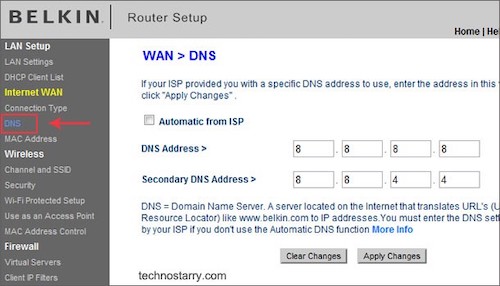
Internet es una red gigantesca a la que se conectan miles de millones de dispositivos, cada uno de estos dispositivos tiene asignada una dirección IP única que permite pueda ser identificado, la dirección es una cadena de números en el protocolo IPv4 y de números y letras en el protocolo IPv6. Las direcciones IP son sumamente útiles, pero muy difíciles de recordar para las personas.
Sólo hay que imaginar lo difícil que resulta recordar cadenas largas de números para poder visitar un sitio web, además una serie de números no tienen relación alguna con el nombre o contenido de un sitio web. Para resolver este problema se crearon los nombres de dominio que permiten dar nombres a los sitios web que son fáciles de recordar para las personas.
El DNS básicamente traduce esos nombres de dominio en direcciones IP y enruta el dispositivo en la dirección correcta para llegar al servidor donde está almacenado el sitio web que se quiere visitar.
¿Cómo cambiar los DNS? (VER AQUI)
Al establecer la conexión a internet a través del router, se obtiene la dirección IP de todos los dispositivos conectados a la red, así como la configuración del servidor DNS, lo que garantiza la configuración de las direcciones IP y la resolución de nombres de dominio. Sin embargo, es posible cambiar el servidor DNS estándar en el momento que se desee.
Cambiar los DNS en Windows 10
Para cambiar los DNS en Windows 10 se debe acceder al menú Conexiones de red (Network Connections) dando clic sobre el icono de Windows y luego sobre “Conexiones de red”, de inmediato aparecerá una pantalla con la lista de las conexiones establecidas, da clic con botón contextual (derecho) del ratón sobre la conexión a la que quieres cambiar los DNS.
Si la conexión es por cable se debe seleccionar la opción “Ethernet/LAN”, si es a través de Wi-Fi , escoge la opción “Wi-Fi”, en el menú desplegable se debe seleccionar la opción Propiedades. Seguidamente se da doble clic en el menú Protocolo de Internet, versión 4 (TCP/IPv4) y se activa la opción “Utilizar la siguiente dirección de servidor DNS”, luego se introducen las nuevos DNS, por ejemplo los de Google:
- Servidor DNS preferido: 8.8.8.8
- Servidor DNS alternativo: 8.8.4.4
Cambiar los DNS en Windows 7 y Windows 8
Para cambiar los DNS en Windows 7 y Windows 8 se debe ir al Centro de redes y recursos compartidos, al cual se accede desde Menú de inicio -> Panel de control o desde el símbolo de conexión de red en la barra de tareas. Una vez en la ventana del Centro de redes y recursos compartidos se selecciona la opción “Cambiar configuración del adaptador”, ubicada en el menú izquierdo.
Se da clic derecho sobre la conexión a la que se desea cambiar los DNS y se selecciona la opción “Propiedades”, en la nueva ventana se da doble clic en Versión 4 del Protocolo de Internet (TCP/IPv4), luego se introducen los nuevos DNS, generalmente se incluyen los de Google que mencionamos en el apartado anterior.




